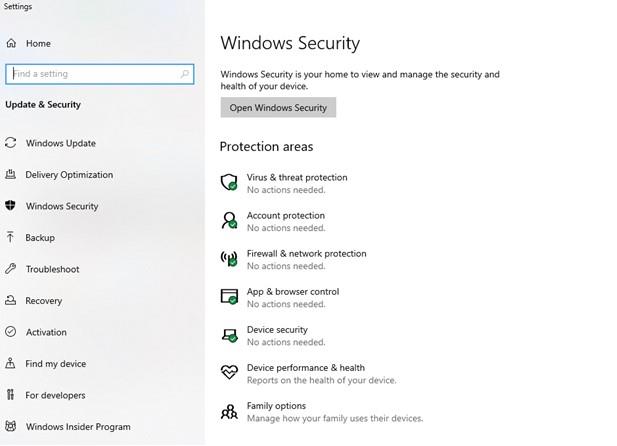Το VPN ή τα εικονικά ιδιωτικά δίκτυα είναι ένας πολύ καλός τρόπος για να σερφάρετε στο διαδίκτυο απολαμβάνοντας πλήρη ανωνυμία. Μόλις έχετε ένα VPN, κανένα αδιάκριτο βλέμμα δεν μπορεί να ξεπεράσει ή να έχει πρόσβαση στη δραστηριότητά σας στον ιστό. Μπορείτε να παρακάμψετε περιεχόμενο ιστού με γεωγραφικούς περιορισμούς με τη μέγιστη ελευθερία. Ένα VPN είναι απαραίτητο. Σε αυτό το ιστολόγιο, θα εμβαθύνουμε σε μια πτυχή που έχει ενοχλήσει τους χρήστες, η οποία είναι τι πρέπει να κάνετε εάν το VPN επιβραδύνει την ταχύτητα του διαδικτύου σας;
Ας ξεκινήσουμε με την επιλογή του VPN. Ένα καλό VPN δύσκολα θα αποτύχει να προσφέρει εξαιρετική ταχύτητα και υψηλή ασφάλεια. Συγκεντρώσαμε μια λίστα με μερικά από τα καλύτερα VPN που μπορείτε να έχετε. Και, για αυτό το ιστολόγιο, ας διαλέξουμε το Systweak VPN που μπορεί πράγματι να είναι μια σοφή επιλογή αν ψάχνετε για ένα αξιόπιστο, ασφαλές και γρήγορο VPN.
Ακολουθεί μια ολοκληρωμένη ανασκόπηση του Systweak VPN .
Πώς να αυξήσετε την ταχύτητα VPN χρησιμοποιώντας ένα VPN;
Παρακάτω παρατίθενται μερικοί από τους λόγους για τους οποίους το VPN σας επιβραδύνει την ταχύτητα του Διαδικτύου και τι μπορεί να γίνει για να αυξηθεί η ταχύτητα του Διαδικτύου:
1. Αλλάξτε τα πρωτόκολλα κρυπτογράφησης
Με απλά λόγια, για να κρυπτογραφήσετε τη σύνδεσή σας και να την κάνετε πιο ασφαλή, μια υπηρεσία VPN σας προσφέρει ορισμένα πρωτόκολλα κρυπτογράφησης. Ενώ κάνουν τη σύνδεσή σας ασφαλή, καταλαμβάνουν ακόμη και σημαντικό εύρος ζώνης . Όσο πιο εξελιγμένο ή πιο φανταχτερό είναι το πρωτόκολλο, τόσο μεγαλύτερο εύρος ζώνης θα χρησιμοποιούσε.
Μπορείτε να επιλέξετε ένα πρωτόκολλο που προσφέρει αξιοπρεπή ασφάλεια και ταυτόχρονα προσφέρει αποδεκτή ταχύτητα. Για παράδειγμα, από τα πρωτόκολλα PPTP, L2TP και OpenVPN που προσφέρονται, μπορείτε να επιλέξετε OpenVPN. Με το Systweak VPN, έχετε επιπλέον την επιλογή να επιλέξετε επίπεδο κρυπτογράφησης (Κρυπτογράφηση καθώς και θύρα).

2. Επιλέξτε μια καλύτερη τοποθεσία διακομιστή
Κατά κανόνα, δοκιμάστε να επιλέξετε έναν διακομιστή που είναι πιο κοντά στη γεωγραφική σας θέση. Αυτό συμβαίνει επειδή όσο πιο κοντά είναι ο διακομιστής στην τοποθεσία σας, τόσο λιγότερες είναι οι πιθανότητες απώλειας εύρους ζώνης. Τα περισσότερα VPN σάς βοηθούν αυτόματα να επιλέξετε τον ταχύτερο διακομιστή, πράγμα που σημαίνει ότι θα επιλέξουν έναν ιστότοπο που είναι είτε πιο κοντά σας γεωγραφικά είτε πιο κοντά στη χώρα σας.
3. Κάντε επανεκκίνηση της συσκευής ή του δρομολογητή σας
Εφόσον ένα VPN χρησιμοποιεί εξελιγμένα πρωτόκολλα κρυπτογράφησης, είναι πολύ πιθανό να υπάρχει διένεξη μεταξύ των πρωτοκόλλων κρυπτογράφησης και του λειτουργικού συστήματος του υπολογιστή ή της συσκευής σας. Ένα απλό εμπόδιο λογισμικού μπορεί να είναι ο λόγος για τον οποίο το VPN σας επιβραδύνει το Διαδίκτυό σας. Ως μια απλή λύση, μπορείτε να δοκιμάσετε να κάνετε επανεκκίνηση του υπολογιστή/ tablet/ smartphone σας. Θα μπορούσατε να δοκιμάσετε να κάνετε επανεκκίνηση του δρομολογητή σας και στη συνέχεια να συνδεθείτε ξανά στο VPN σας.
4. Ελέγξτε το τείχος προστασίας και το πρόγραμμα προστασίας από ιούς του υπολογιστή σας
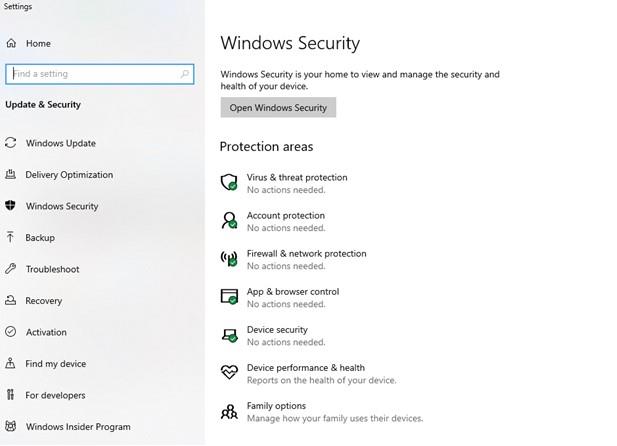
Εάν το VPN σας επιβραδύνει την ταχύτητα του διαδικτύου σας, ίσως δεν είναι το ίδιο το VPN αλλά το τείχος προστασίας ή το πρόγραμμα προστασίας από ιούς που είναι εγκατεστημένα στον υπολογιστή σας. Αυτό σημαίνει ότι πρέπει να απεγκαταστήσετε το πρόγραμμα προστασίας από ιούς ή το τείχος προστασίας; Οχι! Και δεν συνιστάται καν καθώς με αυτόν τον τρόπο θα αφήσετε τον υπολογιστή σας ευάλωτο σε adware, ransomware, κακόβουλο λογισμικό και κάθε είδους επιθέσεις ιών .
Το πρώτο πράγμα είναι πρώτο, γιατί μερικές φορές το antivirus ή το τείχος προστασίας έρχεται σε αντίθεση με την ταχύτητα του VPN; Δεδομένου ότι ένα πρόγραμμα προστασίας από ιούς ή ένα τείχος προστασίας ελέγχει συχνά τα πακέτα δεδομένων VPN σας για ζητήματα ασφαλείας, μπορεί, με τη σειρά του, να επιβραδύνει την ταχύτητά του.
Έτσι, εάν δεν απεγκαταστήσω ή απενεργοποιήσω το πρόγραμμα προστασίας από ιούς, πώς μπορώ να έχω καλύτερη ταχύτητα από το VPN μου; Όλα τα μεγάλα προγράμματα προστασίας από ιούς σάς επιτρέπουν να δημιουργείτε ειδικές εξαιρέσεις όπου μπορείτε να του πείτε να παρακάμψει τη σάρωση και το voila! Δεν θα δείτε πτώση στην ταχύτητα του VPN σας.
5. Κλείστε το Wi-Fi για λίγο και συνδεθείτε με καλώδιο για λίγο
Η ταχύτητα του VPN σας εξαρτάται επίσης από το σήμα Wi-Fi σας . Έτσι, εάν το VPN σας επιβραδύνει το Διαδίκτυό σας, πιθανώς να φταίει το σήμα Wi-Fi σας. Επομένως, το να αφήσετε το Wi-Fi ή όχι (τουλάχιστον όταν χρησιμοποιείτε VPN) αυτό είναι το ζητούμενο!
Πηγαίνοντας από τον τίτλο, μπορεί να λαχανιαστείτε – στην εποχή μας, πώς μπορεί κάποιος να ζήσει χωρίς Wi-Fi; Μετά από όλα, μπορείτε να απολαύσετε υψηλή ταχύτητα Διαδικτύου και να σερφάρετε με ευελιξία στο διαδίκτυο όπου και όποτε θέλετε, σωστά; Για το κομμάτι της άνεσης, δεν έχουμε αγριόγαλο, αλλά για ταχύτητα, ίσως. Και πάλι, δεν παραπονιόμαστε για όλους τους παρόχους Wi-Fi. Αλλά σε γενικές γραμμές, υπάρχουν τόσα πολλά αντικείμενα που μπορούν να δημιουργήσουν εμπόδια στην ταχύτητα του VPN σας. Για παράδειγμα, τα δομικά στοιχεία του κτιρίου σας.
Ακολουθούν δύο πράγματα που μπορείτε να κάνετε – μπορείτε να χρησιμοποιήσετε ένα καλώδιο ethernet, εάν οι θύρες είναι διαθέσιμες ή εάν θέλετε να χρησιμοποιήσετε το Wi-Fi, μην ανησυχείτε, δοκιμάστε να πλησιάσετε τον δρομολογητή.
6. Ως τελευταία λύση, εγκαταστήστε ξανά το VPN σας
Μπορεί να υπάρχει ένα ελαφρύ σφάλμα που οδηγεί σε πτώση της ταχύτητας. Σε αυτήν την περίπτωση, μπορείτε να δοκιμάσετε να εγκαταστήσετε ξανά το VPN για άλλη μια φορά. Αν και στην περίπτωση ενός αξιόπιστου VPN όπως το Systweak VPN, είναι μάλλον απίθανο να δείτε μια πτώση στην ταχύτητα του Διαδικτύου.
Συχνές Ερωτήσεις
Η χρήση ενός VPN επιβραδύνει το Διαδίκτυό σας;
Η απάντηση είναι πολύ σπάνια. Υπάρχουν διάφοροι παράγοντες εξαιτίας των οποίων μπορεί να παρατηρήσετε μια πτώση στην ταχύτητα του Διαδικτύου σας και όχι μόνο λόγω του VPN. Αυτά περιλαμβάνουν – τον διακομιστή που έχετε επιλέξει, την ισχύ της CPU σας, το πρωτόκολλο ασφαλείας που χρησιμοποιείται από το VPN σας μεταξύ πολλών άλλων.
Πώς να ελέγξετε εάν το VPN επιβραδύνει την ταχύτητα του Διαδικτύου σας;
Αυτή είναι μια πολύ έγκυρη ερώτηση. Μπορεί να θέλετε να ελέγξετε αν η πτώση της ταχύτητας στο διαδίκτυο οφείλεται στο VPN ή στο σήμα Wi-Fi σας. Πρώτα, απενεργοποιήστε το VPN και περιηγηθείτε στο Διαδίκτυο χρησιμοποιώντας τον υπάρχοντα ISP (Παροχέα Υπηρεσιών Διαδικτύου). Εκτελέστε ένα τεστ ταχύτητας και σημειώστε το. Τώρα, ενεργοποιήστε το VPN σας, σερφάρετε στο Διαδίκτυο και εκτελέστε ξανά μια δοκιμή ταχύτητας . Εάν η πτώση της ταχύτητας οφείλεται στον ISP σας, για παράδειγμα, εάν λαμβάνετε 45 Mbps αντί για τα υποσχεθέντα 100 Mbps, ο ISP σας περιορίζει την ταχύτητα.
Και, αν η πτώση της ταχύτητας οφείλεται στο VPN, τότε μπορείτε να ανατρέξετε στα παραπάνω σημεία και να κάνετε αλλαγές.
Πώς να αυξήσετε την ταχύτητα του Διαδικτύου χρησιμοποιώντας ένα VPN;
Ας υποθέσουμε ότι η ταχύτητα του διαδικτύου σας επιβραδύνεται μετά τη σύνδεση στο VPN. Σε αυτήν την περίπτωση, μπορείτε να δοκιμάσετε ένα από τα hack που αναφέρονται παραπάνω, όπως να αλλάξετε τον διακομιστή σε μια κοντινή γεωγραφική τοποθεσία ή να επιλέξετε ένα κατάλληλο πρωτόκολλο ασφαλείας κ.λπ.
Ακολουθήστε μας στα μέσα κοινωνικής δικτύωσης – Facebook και YouTube . Για τυχόν απορίες ή προτάσεις, ενημερώστε μας στην παρακάτω ενότητα σχολίων.